Menu. Caixas de entrada
A partir desta secção, o utilizador terá a possibilidade de gerar e listar todas as caixas de entrada para a ingestão de documentos de que necessita, tanto para a transferência manual como para a transferência automática. Os utilizadores poderão ver numa tabela uma lista de todas as caixas de entrada definidas, de modo a que os documentos inseridos no sistema utilizem os valores configurados para cada uma das caixas de entrada. Nesta secção é possível registar novas caixas de entrada e as suas caraterísticas na aplicação com os dados necessários, pesquisar e/ou visualizar a lista de todas as caixas de entrada, filtradas por activadas ou desactivadas, as propriedades actuais, uma série de campos (propriedades), bem como opções de ordenação e acções a executar.
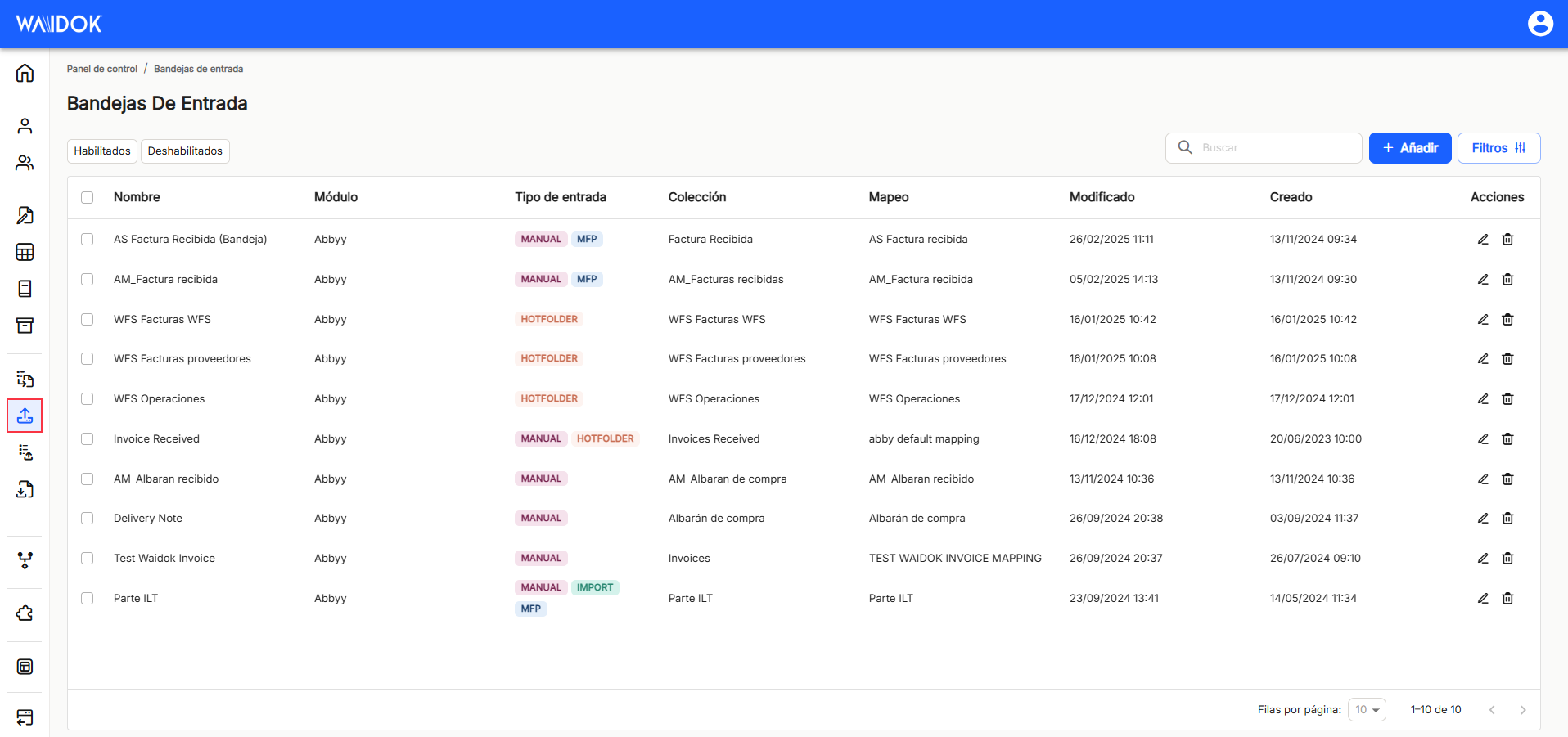
Com"Adicionar", a aplicação apresenta uma nova sub-janela para registar uma nova caixa de entrada, onde os campos mínimos obrigatórios devem ser preenchidos.
Na secção"Dados principais", é necessário introduzir o"Nome", a"Coleção", o "Mapeamento", o "Módulo", a "Cor" e o "Tipo de entrada". Da mesma forma, esta coleção deve ser activada ou não, para que esteja ativa e disponível no sistema, utilizando a opção de comutação.O "Nome" permite a utilização de texto livre para nomear as caixas de entrada.
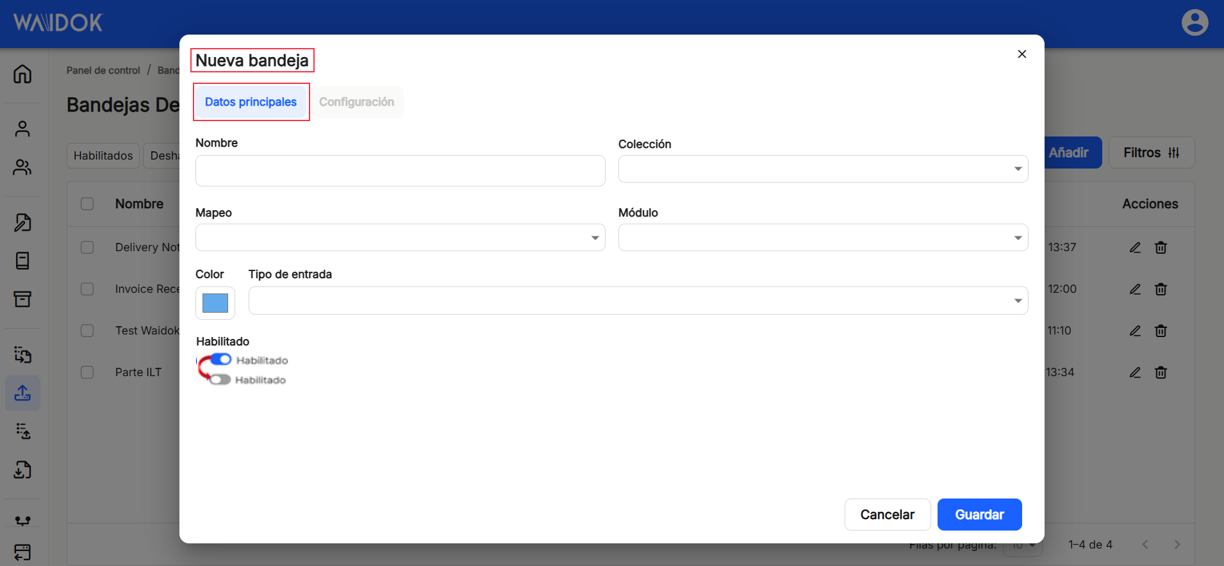
A caixa"Coleção" permite selecionar qualquer uma das colecções já registadas na aplicação, de modo a que os documentos que entram em cada uma das caixas de entrada sejam classificados na coleção indicada.
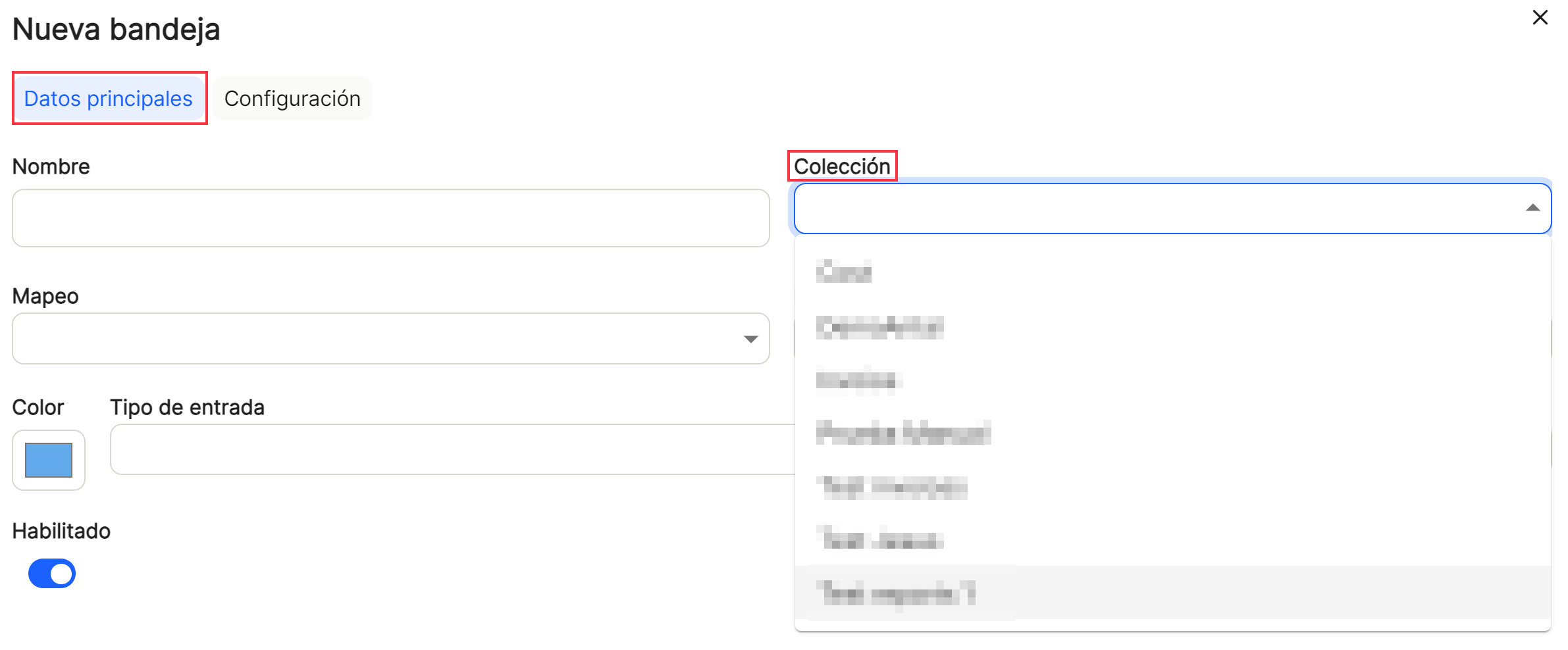
A caixa"Mapeamento" permite selecionar qualquer um dos mapeamentos já registados na aplicação, de modo a que os documentos que entrem por cada uma das caixas de entrada tenham aplicadas as condições e propriedades do mapeamento associado a essa caixa de entrada.
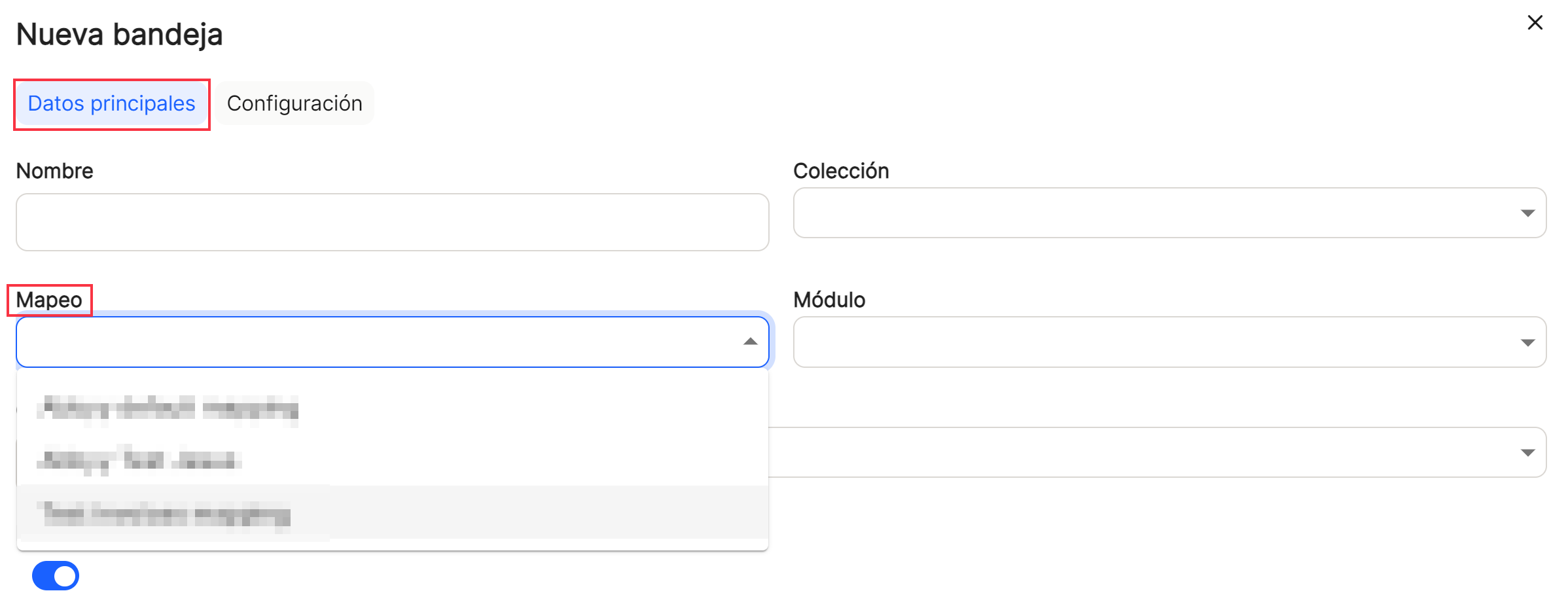
A caixa"Módulo" permitirá a seleção de qualquer um dos módulos já registados na aplicação ABBYY, de modo a que os documentos que entram em cada uma das caixas de entrada tenham as condições e propriedades do mapeamento ao qual o módulo está associado e a essa caixa de entrada aplicadas a eles.
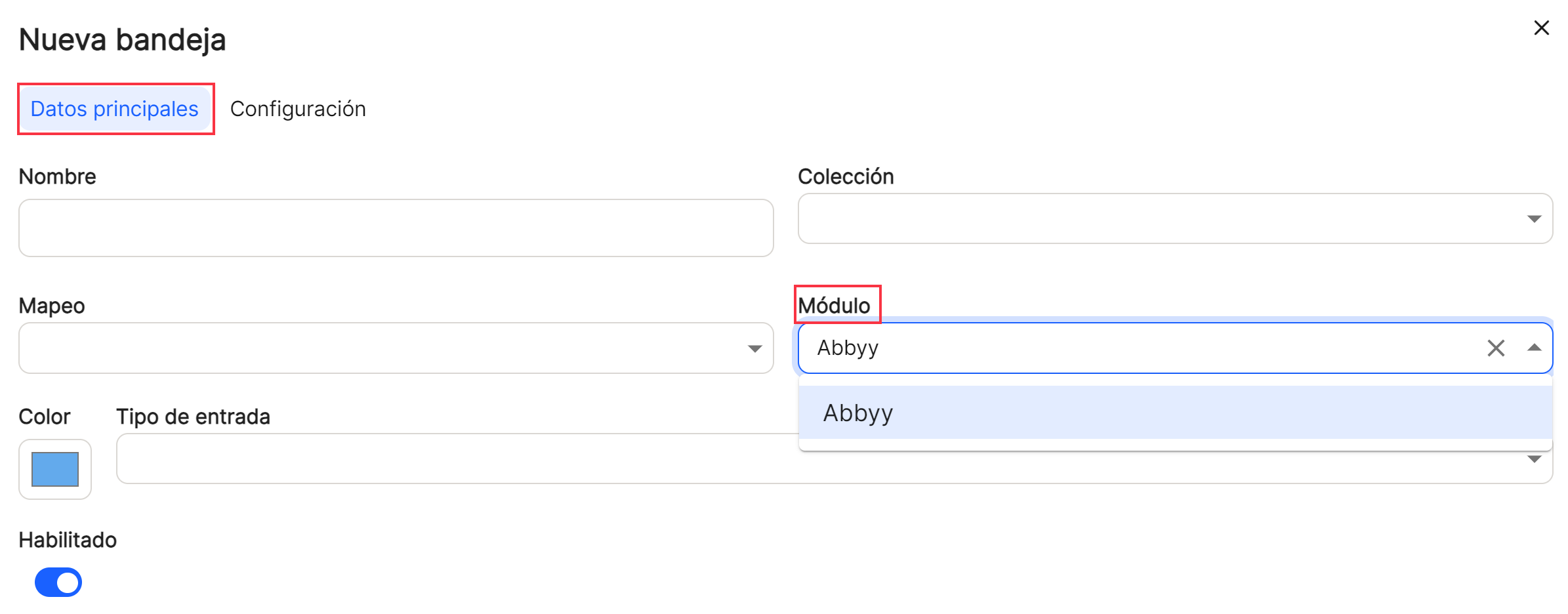
Para além disso, a opção"Cor" permitirá personalizar cada caixa de entrada para uma melhor diferenciação da mesma no carregamento automático de documentos. Ao clicar na paleta de cores, aparece uma nova sub-janela ao estilo do Windows, onde se pode selecionar a cor pretendida, selecionando a tonalidade desejada com o rato, que também fornece os números RGB (para a paleta de cores)...
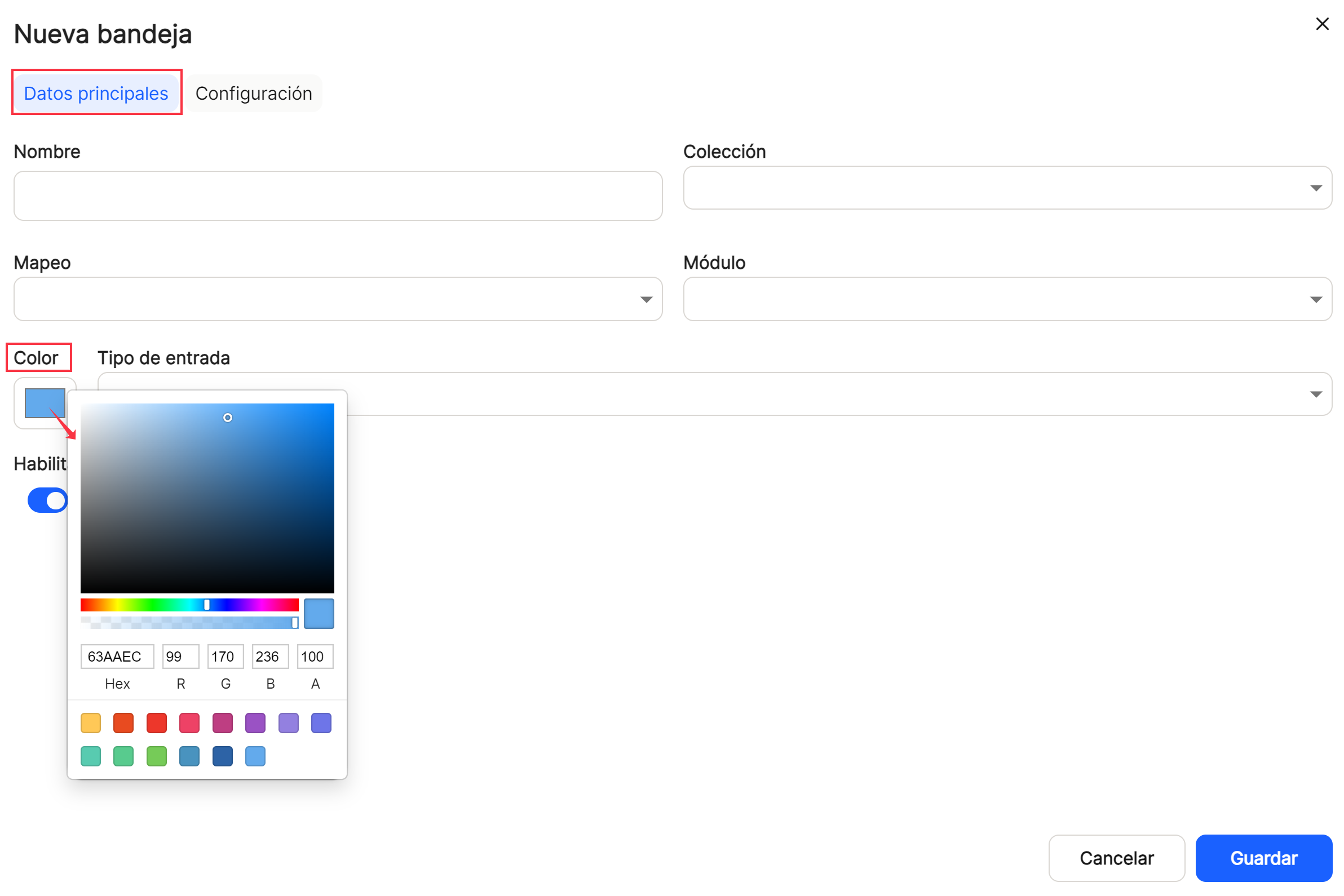
A caixa"Tipo de entrada" permite ao utilizador determinar o tipo de entrada de documentos que será permitido no tabuleiro definido. São oferecidas as possibilidades de"Manual","Digitalizar","Hotfolder","FTP","E-mail" e"API". Pode selecionar todas ou apenas as que pretende ativar, utilizando o menu pendente que aparece.Pode selecionar todas ou apenas as que pretende ativar, utilizando o menu pendente que se abre depois de clicar na seta ou na própria caixa.
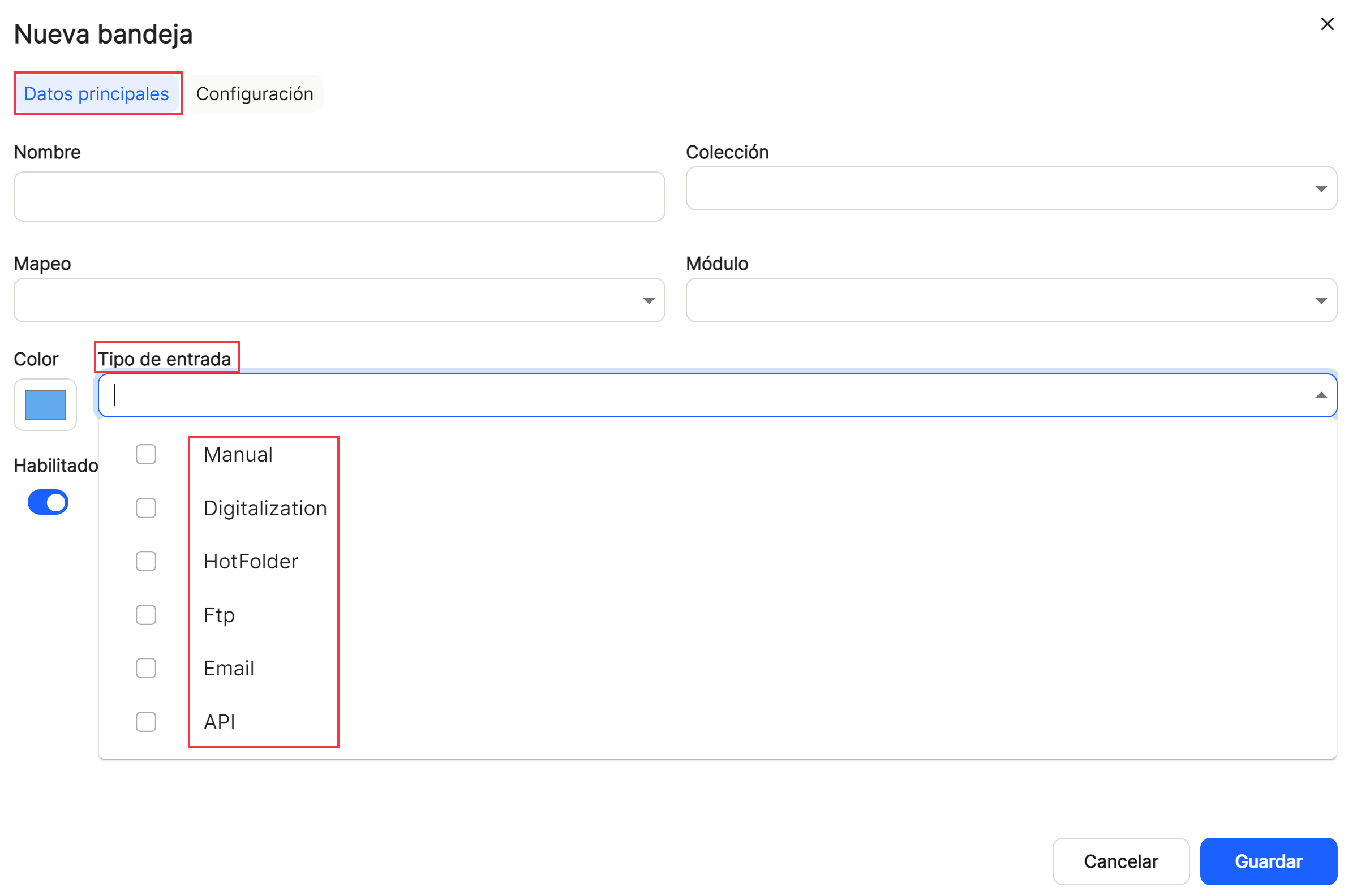
Os separadores "Configuração" permanecem inactivos e esbatidos nesta janela, uma vez que só serão activados quando a caixa de entrada com os seus dados for guardada e, entretanto, não serão apresentados. Para os configurar e preencher, o utilizador deve editá-los ena coluna acções a ser executado na coleção dessa linha. Com a opção direta de acesso rápido a "editar" ![]() (mostra a janela com os dados da caixa de entrada dessa linha e a sua configuração.), acede-se à janela que permite modificar os dados contidos nos separadores acima mencionados.
(mostra a janela com os dados da caixa de entrada dessa linha e a sua configuração.), acede-se à janela que permite modificar os dados contidos nos separadores acima mencionados.
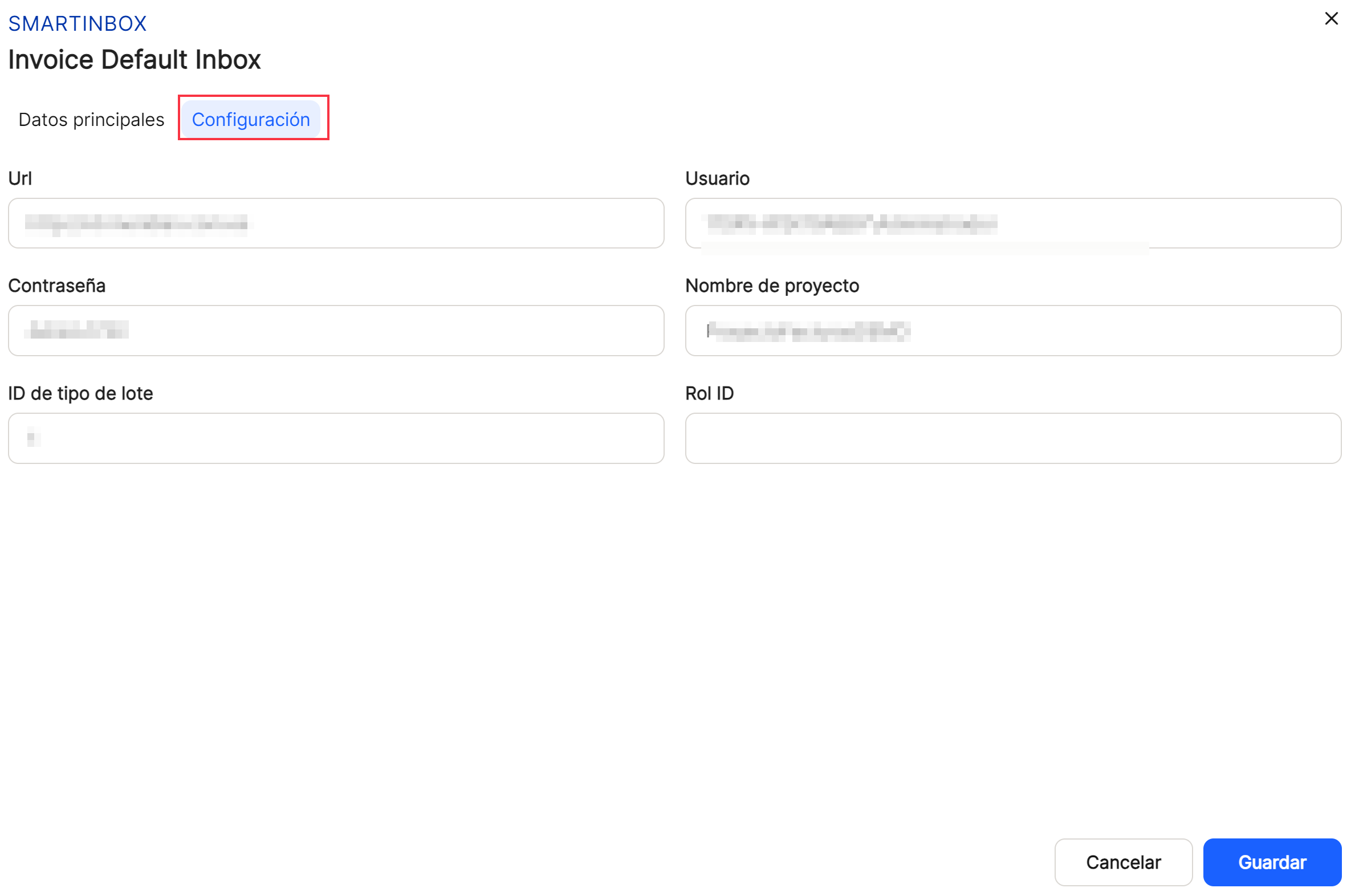
Com a opção direta de acesso rápido a "editar" ![]() (mostra a janela com os dados da caixa de entrada dessa linha e a sua configuração.), acede-se à janela que permite modificar os dados de configuração da caixa de entrada, que são basicamente os dados de ligação à rede e de armazenamento.
(mostra a janela com os dados da caixa de entrada dessa linha e a sua configuração.), acede-se à janela que permite modificar os dados de configuração da caixa de entrada, que são basicamente os dados de ligação à rede e de armazenamento.
Em"Configuração", o utilizador terá de introduzir os dados relativos a "URL", "Utilizador", "Palavra-passe", "Nome do projeto", "ID do tipo de lote" e "ID da função".
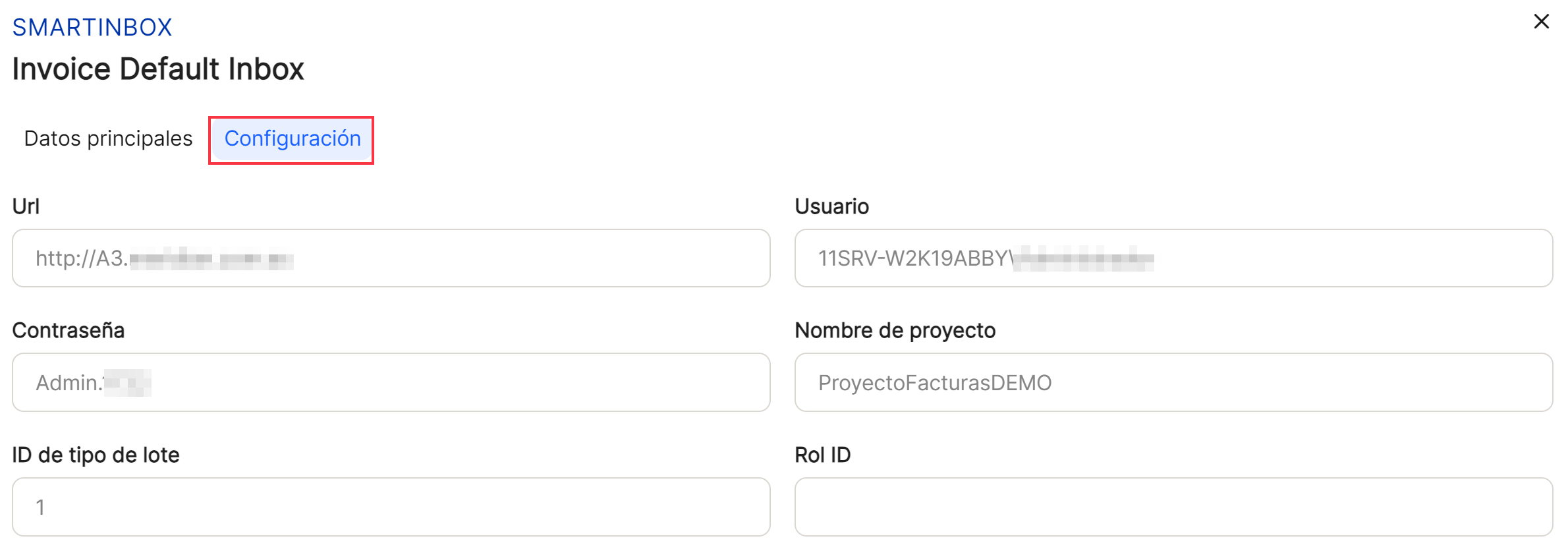
Depois de clicar em"Guardar", pode ver a lista de caixas de entrada gerada na tabela desse separador. Dependendo de o filtro"Ativado" (que aparece por defeito ao aceder à lista) ou"Desativado" estar marcado, serão apresentadas as caixas de entrada com esta propriedade. Neste caso, são mostrados os dados de"Nome","Módulo","Coleção","Mapeamento","Última modificação","Data de criação" e as possibilidades de acesso direto em"Acções". Todas as propriedades terão as possibilidades habituais de ordenação por colunas, que serão explicadas mais adiante, uma vez que são sempre comuns às janelas principais e às subjanelas. Para além disso,
Em todas as janelas e sub-janelas, depois de completar os dados mínimos ou correspondentes, proceder a"guardar", se pretender continuar com o registo de um novo bem ou a sua configuração, ou"cancelar", se não pretender guardar.
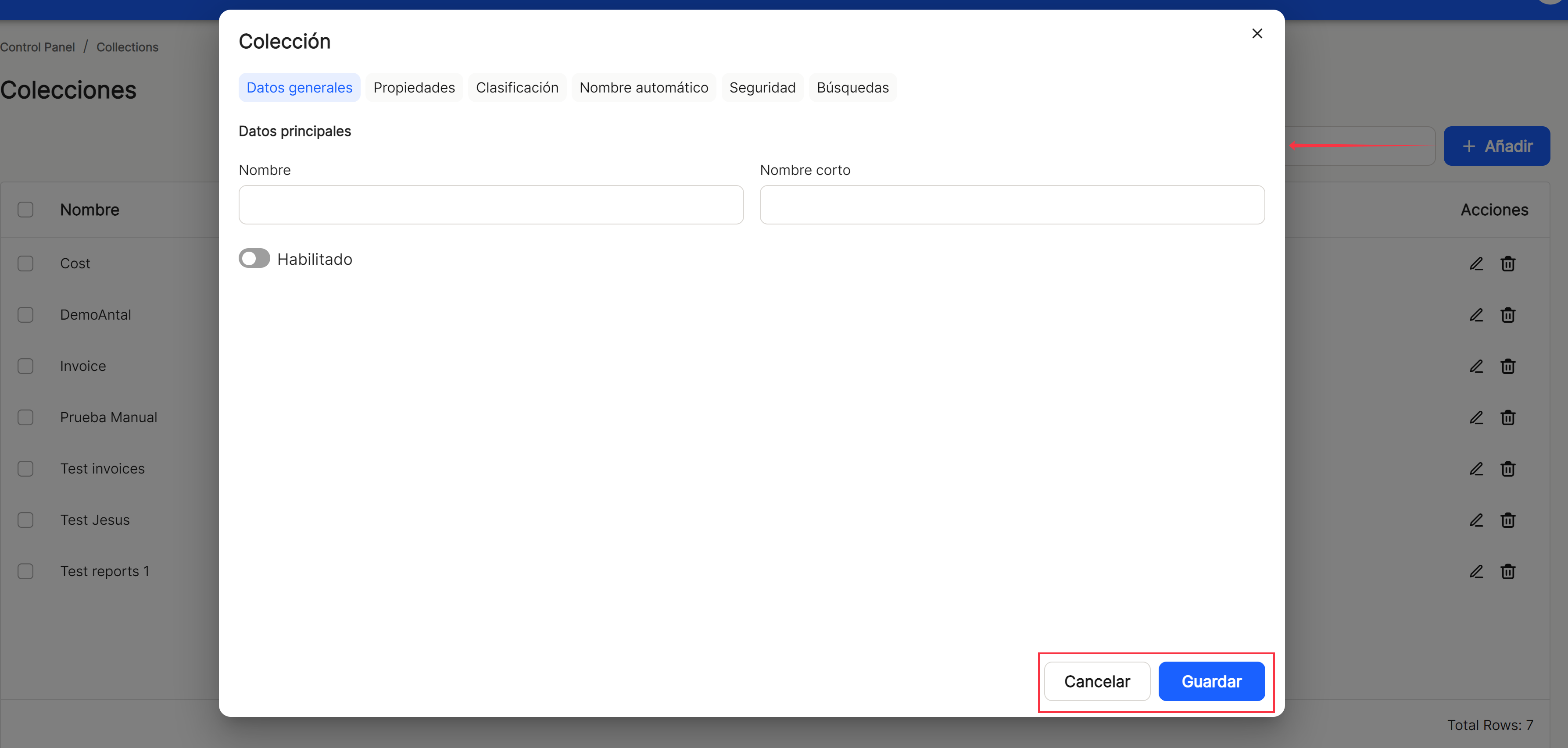
A opção"Filtros" permite-lhe visualizar uma nova sub-janela onde poderá pesquisar as caixas de entrada criadas.

Na janela "Filtros", permite a conjugação de pesquisas por termos, juntamente com o estado das caixas de entrada,"Ativado" ou"Desativado", bem como os tipos de entrada possíveis, como"Manual,"Importar", HorFolder","MFP" ou"API".
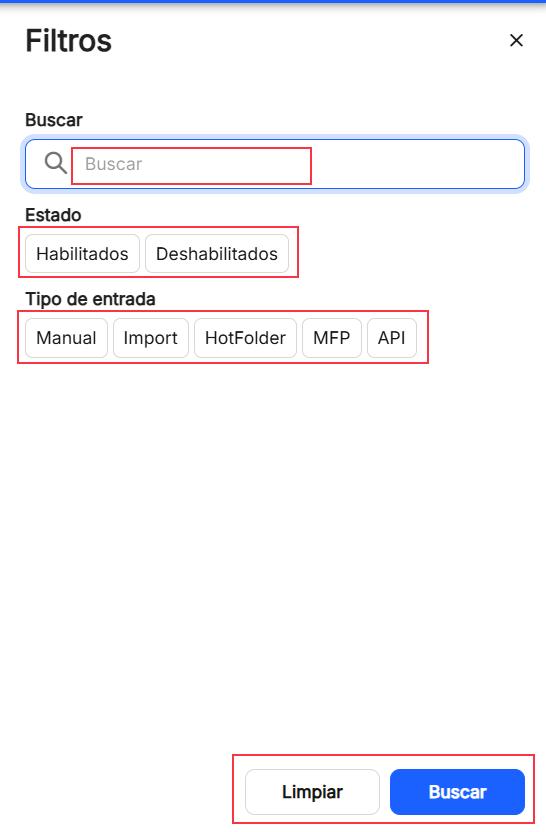
Utilizando a opção"Procurar", podemos localizar e visualizar na tabela, as propriedades que contêm no"nome" essa sequência de caracteres.
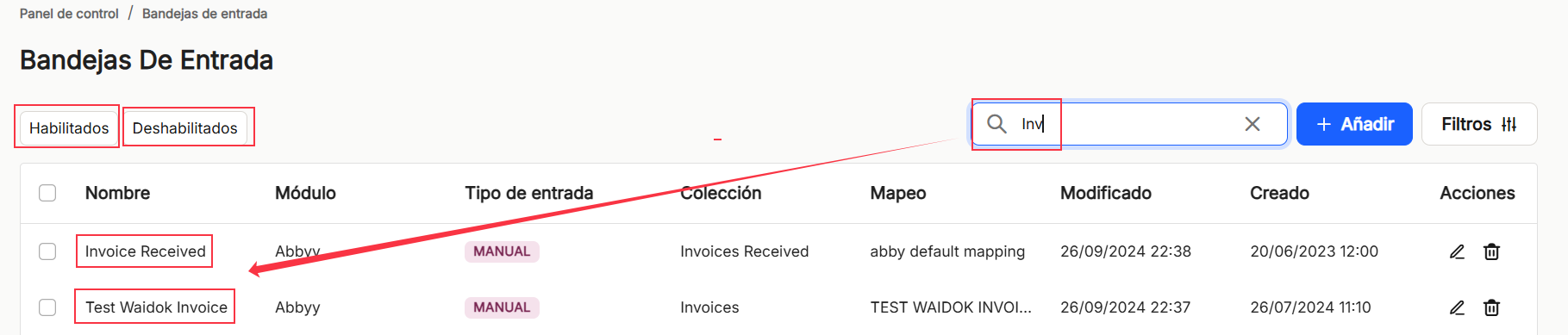
Se for selecionado um item (utilizador) ou vários itens, a aplicação abre um submenu que oferece a opção"Apagar", que elimina a(s) caixa(s) de entrada selecionada(s).
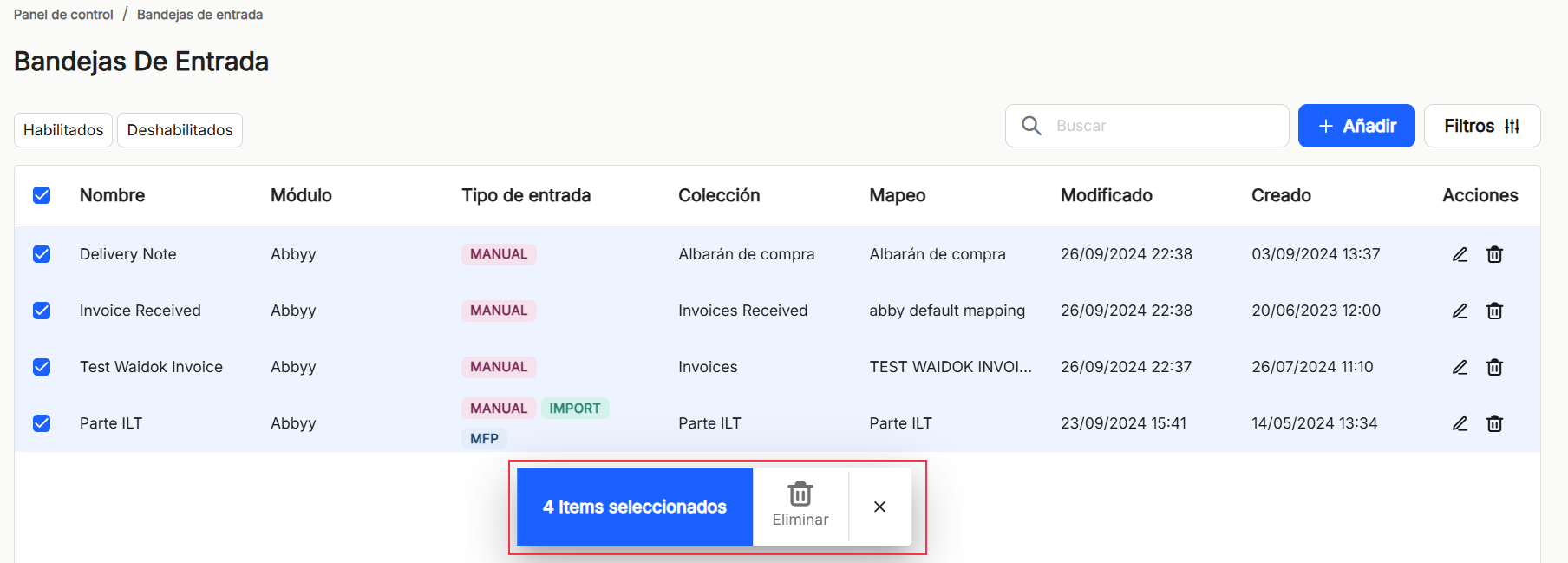
Tal como acontece com as outras opções de ordenação da aplicação, ao apresentar uma tabela com a lista de propriedades da caixa de entrada, esta apresentará diferentes colunas, que serão apresentadas da mesma forma que nas outras opções de ordenação da aplicação.São apresentados o"Nome", o"Módulo", a"Coleção", o"Mapeamento",a "Última modificação",a "Data de criação" e as possibilidades de acesso direto em"Acções". Todas as propriedades terão as possibilidades habituais de ordenação por colunas que serão explicadas mais adiante, uma vez que são sempre comuns às janelas principais e às subjanelas. Para além disso, "Acções" que contém as opções diretas para os atalhos "editar" ![]() (apresenta a janela com os dados de propriedade dessa linha e as suas definições) e "apagar".
(apresenta a janela com os dados de propriedade dessa linha e as suas definições) e "apagar". ![]() .
.
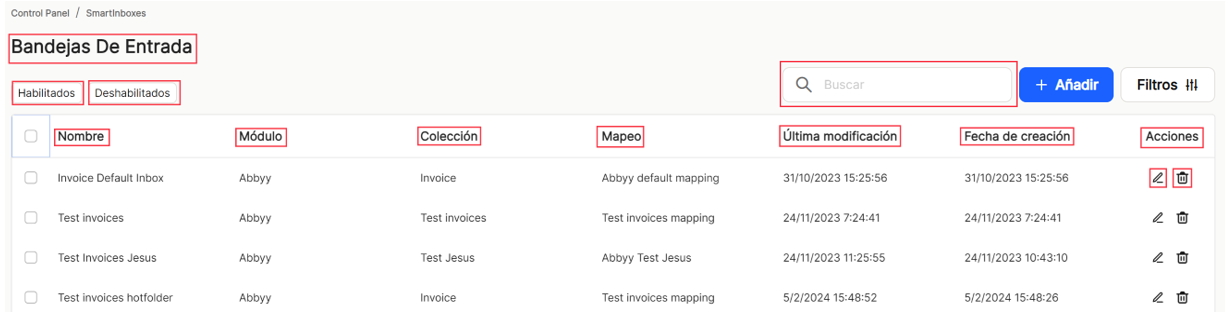
Antes de efetuar qualquer operação de visualização, é necessário ter em conta a utilização dos filtros"Ativado" ou"Desativado", pois estes condicionam os resultados a obter.
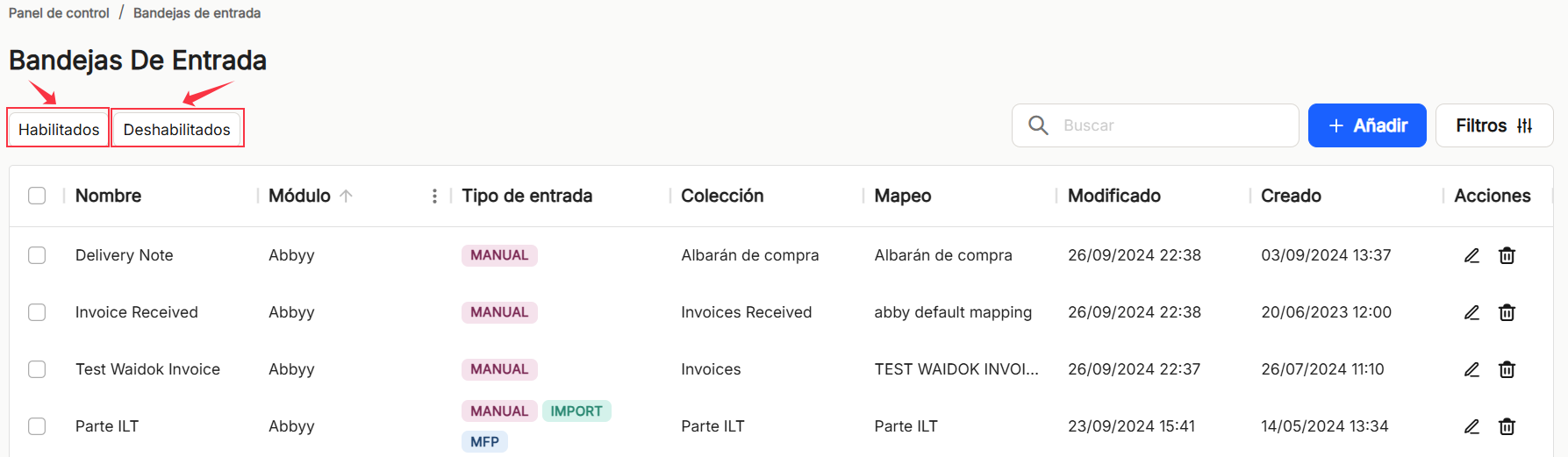
A tabela com a lista de propriedades da caixa de entrada permite a visualização e a ordenação das diferentes propriedades apresentadas e mencionadas acima. Os resultados podem ser visualizados de diferentes formas, utilizando as diferentes opções de ordenação e visualização em qualquer uma das propriedades.
O utilizador pode ordenar por ordem crescente ou decrescente:
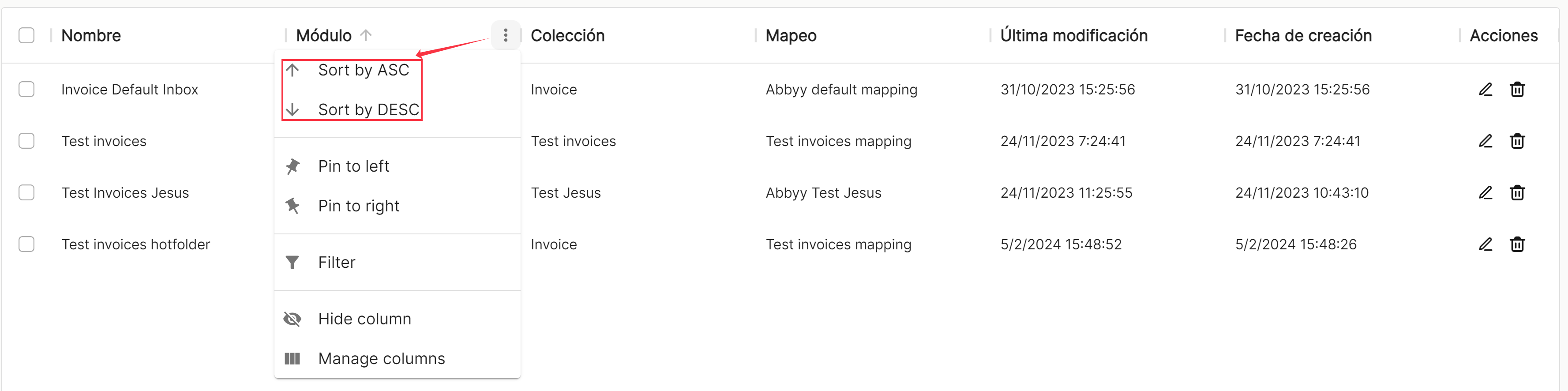
Pode fixar tantos quantos precisar à direita ou à esquerda,
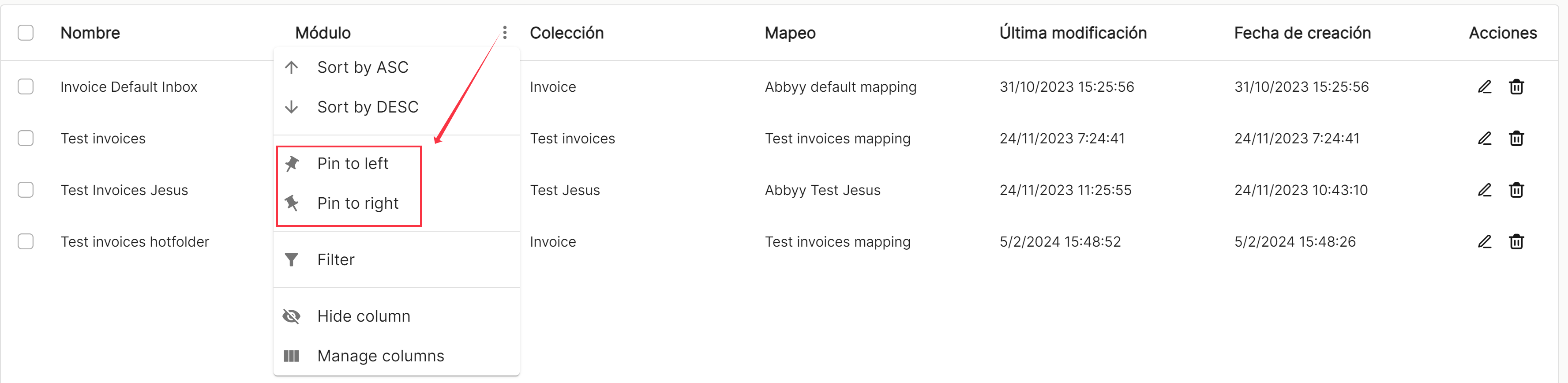
utilizar filtros pré-configurados ou adicionar novos filtros , com base nas colunas pré-definidas na aplicação,
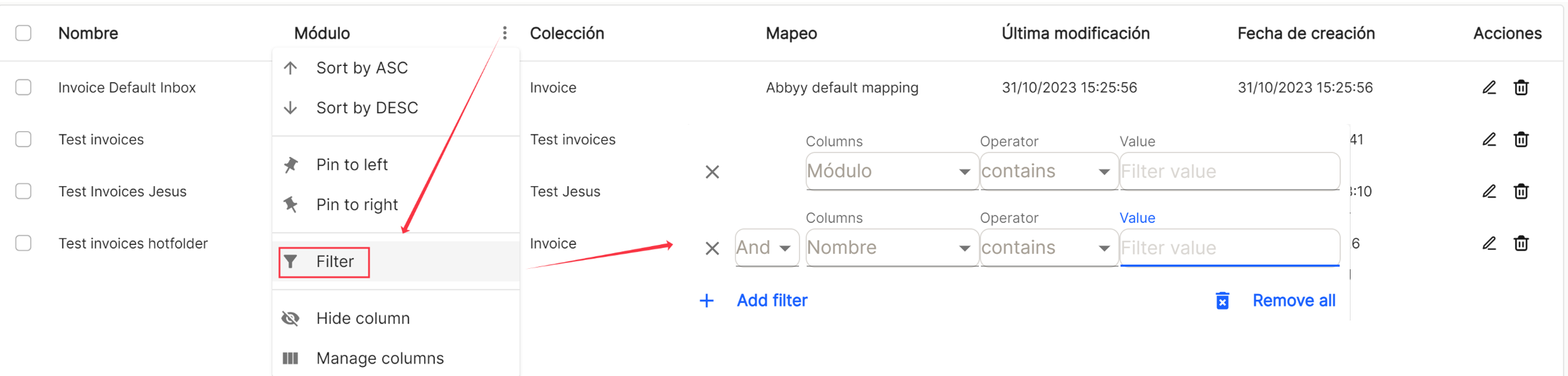
e ocultar ou gerir as colunas que devem ser apresentadas.
Estas definições não ficam guardadas e só são aplicáveis enquanto o utilizador estiver na janela que apresenta a lista de tarefas.
Com a opção direta de acesso rápido a "editar" ![]() (apresenta a janela com os dados de propriedade dessa linha e as suas definições), acede-se à janela que permite a modificação de todos os dados e parâmetros da coleção.
(apresenta a janela com os dados de propriedade dessa linha e as suas definições), acede-se à janela que permite a modificação de todos os dados e parâmetros da coleção.
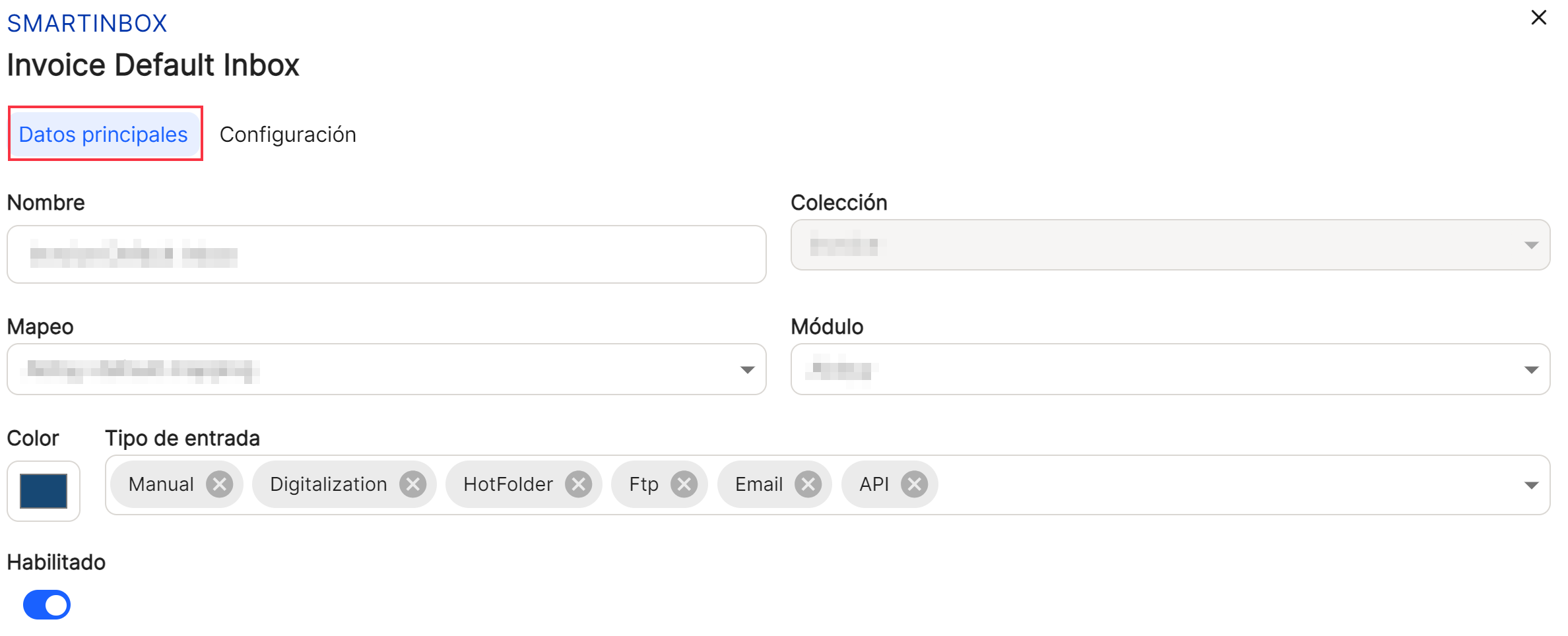
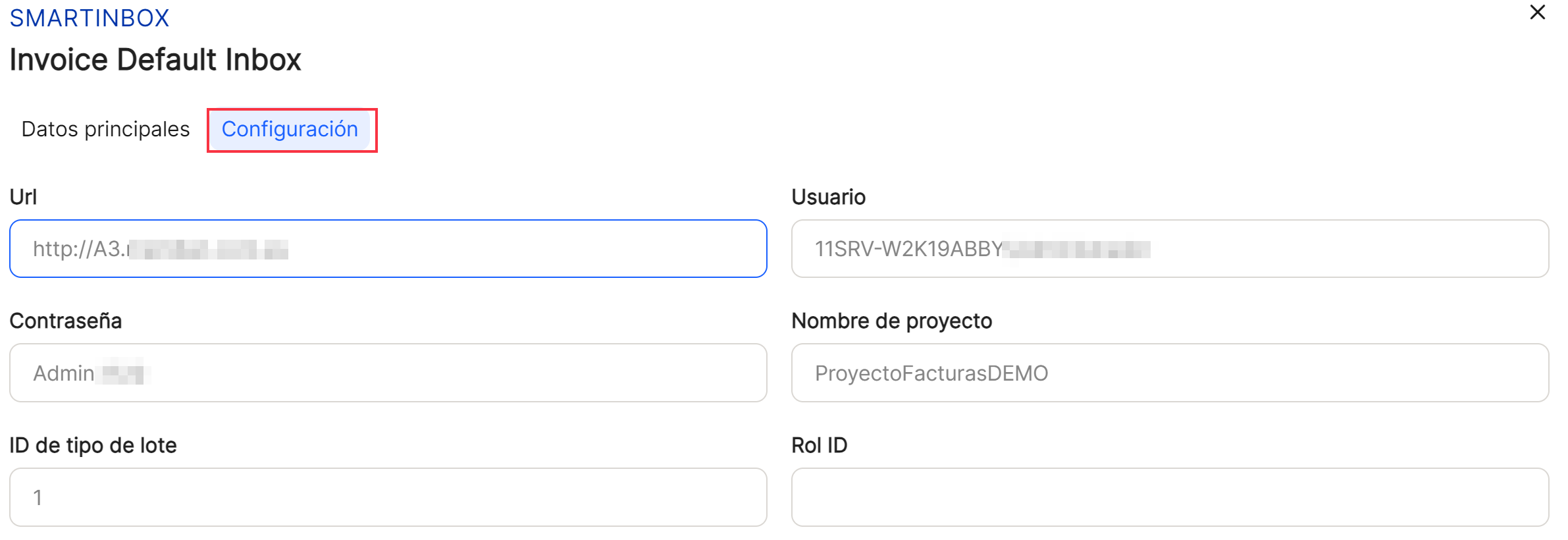
Acesso direto "apagar" ![]() elimina a propriedade da aplicação, apresentando uma mensagem para confirmação ou não antes de a ação ter lugar.
elimina a propriedade da aplicação, apresentando uma mensagem para confirmação ou não antes de a ação ter lugar.

Na parte inferior direita da tabela, é apresentado o número total de resultados obtidos, quer sem aplicar qualquer tipo de pesquisa ou filtragem, quer aplicando qualquer uma das opções possíveis. O sistema apresenta, por defeito, 10 linhas por tabela e ecrã, podendo apresentar 15 linhas ou 20 linhas por tabela e ecrã. Permite ainda a navegação para a frente ou para trás nas listas apresentadas, consoante a paginação definida.



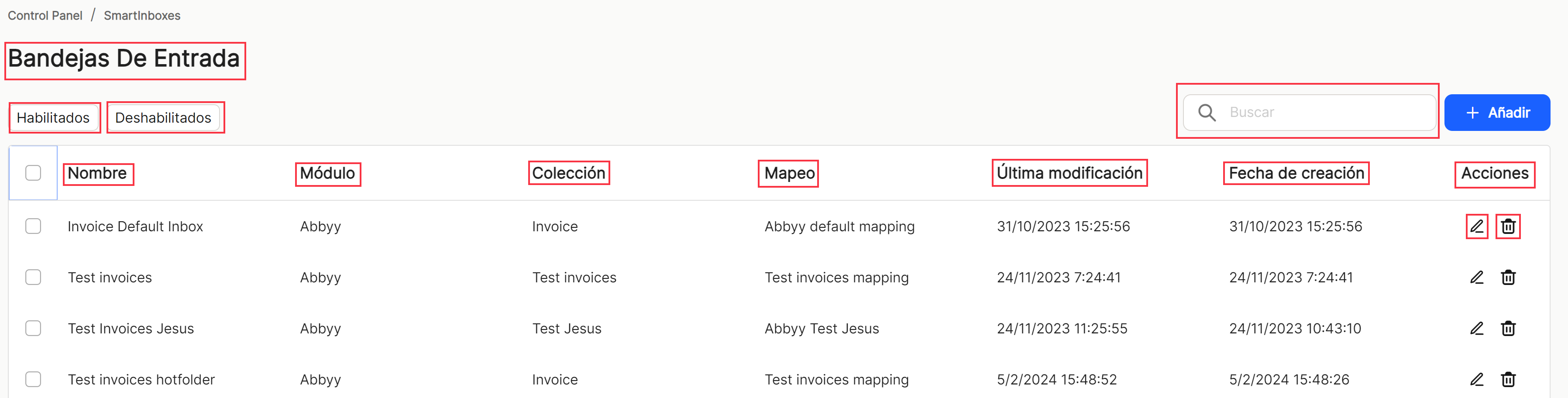
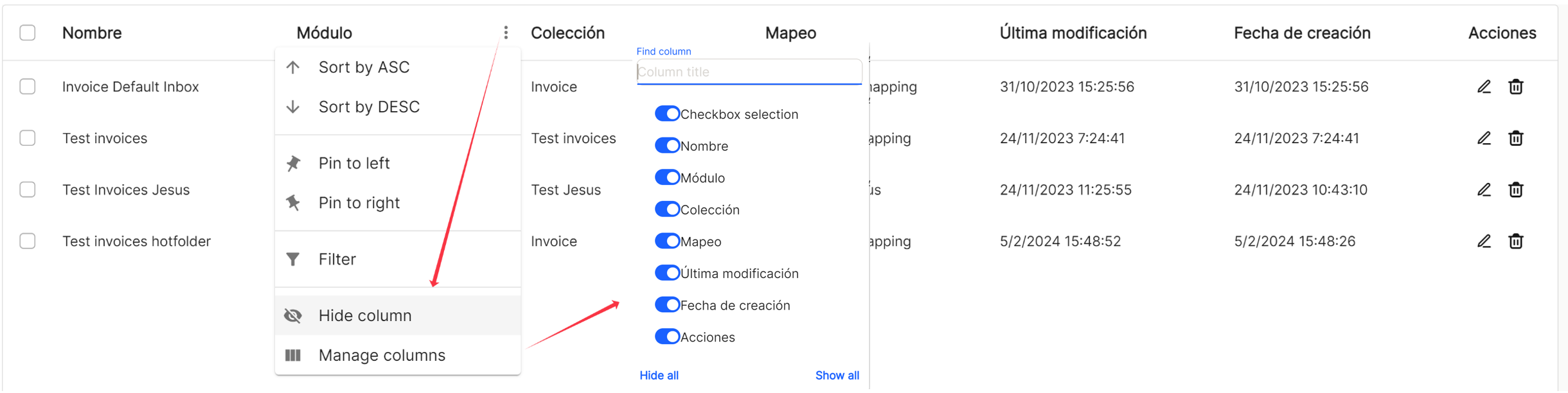
Não há comentários a apresentar
Não há comentários a apresentar